
話題の新NISAを始めてみたいけど…口座開設のやり方が分からない。
分かりやすい手順は無いかな?
今回はそんなお悩みを解決していきます。
新NISAを始めてみたいけど、初めての方にはとってもハードルが高いですよね…。
この記事では、「やり方が分からない…」という方のために、実際の画像をたっぷり付けて口座開設から新NISAを開始する手順を説明しています。
真似しながらやれば、最短10分で口座開設できるので、ぜひやってみてくださいね♪
SBI証券の口座開設の流れは主に以下の4STEPです。
STEP1. SBI証券口座開設申し込み
STEP2. 本人確認書類の提出
STEP3. 完了通知の受け取り
STEP4. 取引するための初期設定
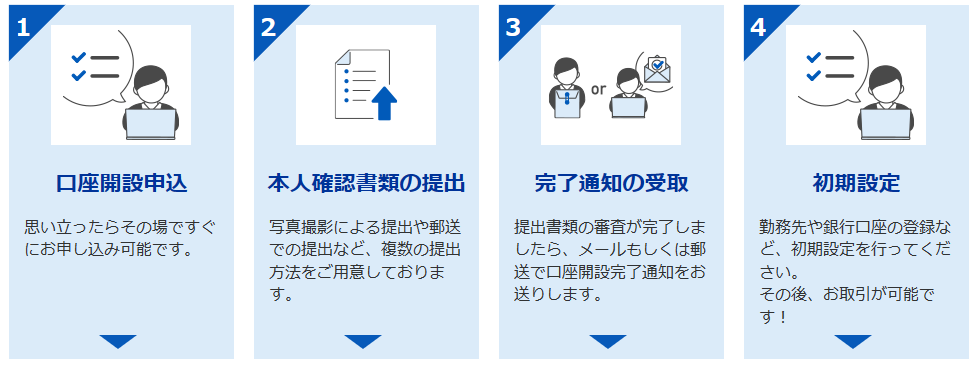
それぞれ詳しく解説していきますね!
SBI証券口座開設前に準備するもの
まずSBI証券を口座開設する前に以下のどちらかのパターンのものを準備しておきましょう。
| パターン | 必要なもの |
|---|---|
| パターン① | マイナンバーカード |
| パターン➁ | ・免許証 ・マイナンバーカード通知書 |
《本人確認書類の注意点》
以下のいずれかに当てはまる場合は証券口座開設が出来ないため注意!
- 旧姓での申し込み
- 現住所と異なる住所での申し込み

苗字や住所が変わった場合は、先に本人確認書類の変更手続きをして下さいね!
SBI証券口座開設
マイナンバーカードの準備ができたら、早速SBI証券口座を開設していきます。
SBI証券口座開設の申し込み
こちらのページからSBI証券のホームページを開き、「NISAを始めてみる」をタップします。

次のページで「口座開設にすすむ」をタップします。

次に「メールアドレス」を登録し、「次へ」をタップします。
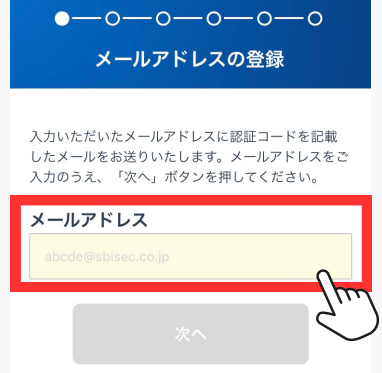
届いたメールに記載の認証コードをコピーして、「認証コード入力」に貼り付けをし、「次へ」をタップします。
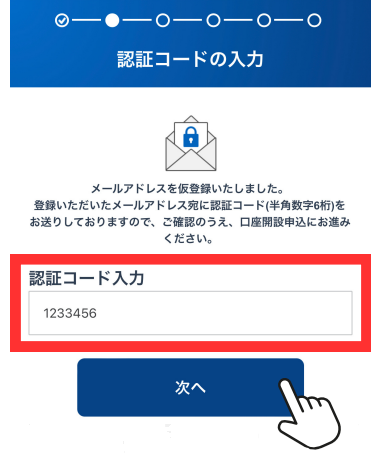
お客様情報の設定
画面に従ってお客様情報を入力していきます。
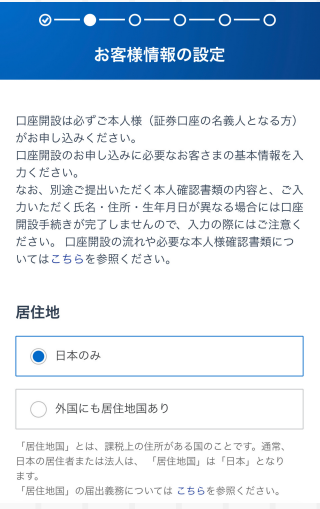
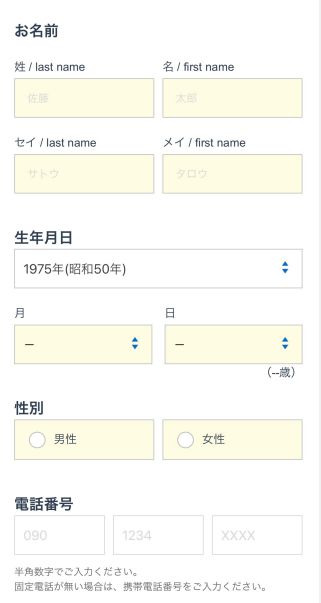
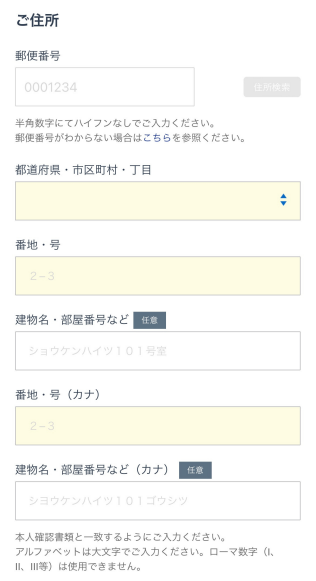
納税方法の選択
続いて特定口座の納税方法のパターンを選択します。初心者さんは「開設する(源泉徴収あり。原則確定申告が不要)」がおすすめ。
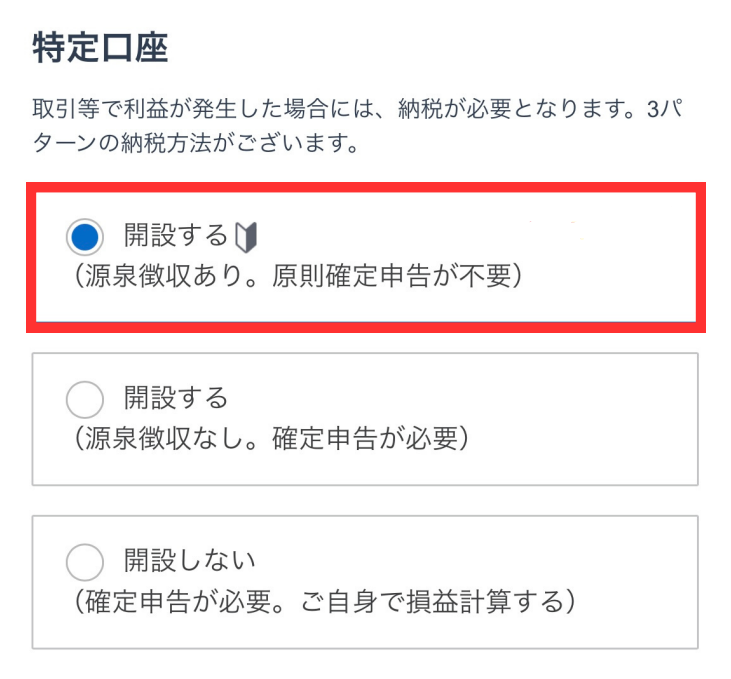
特定口座はNISA口座とは別の、税金がかかる口座で、NISA取引でなく、一般の取引をする場合に使用する口座です。
この場合の納税方法をここで選ぶのですが、初心者さんは一番上の「開設する(源泉徴収あり。原則確定申告が不要)」がおすすめ。取引をしても確定申告をしないで済みます^^
NISAの選択
続いて「NISAを申し込む」と「新規で開設する」を選択します。
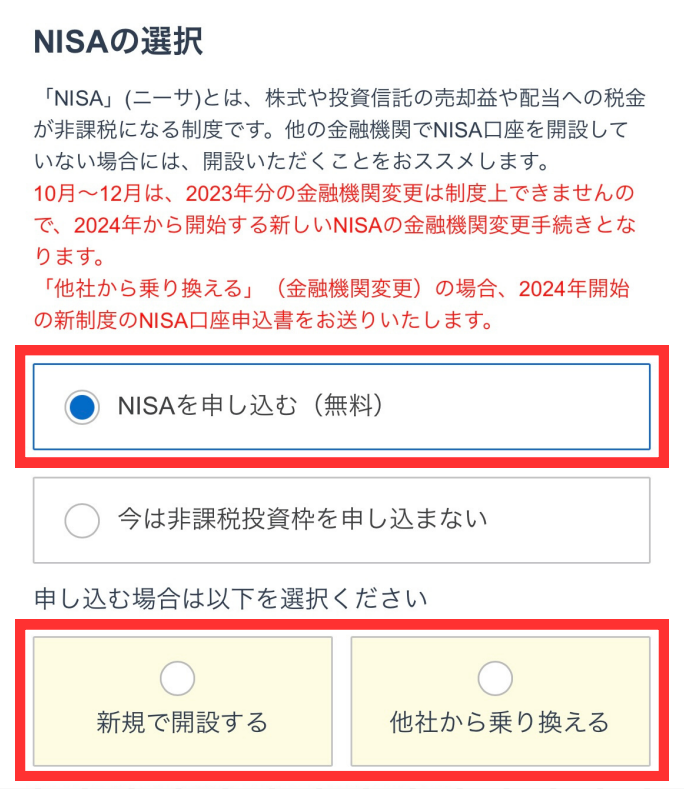

NISA口座は1人1口座まで持てます。
はじめて申し込みする方は「新規で開設をする」を、
既に別の証券会社で開設している場合は「他社から乗り換える」を選択します。
銀行の申し込み
住信SBIネット銀行を同時に申し込む場合は選択します。
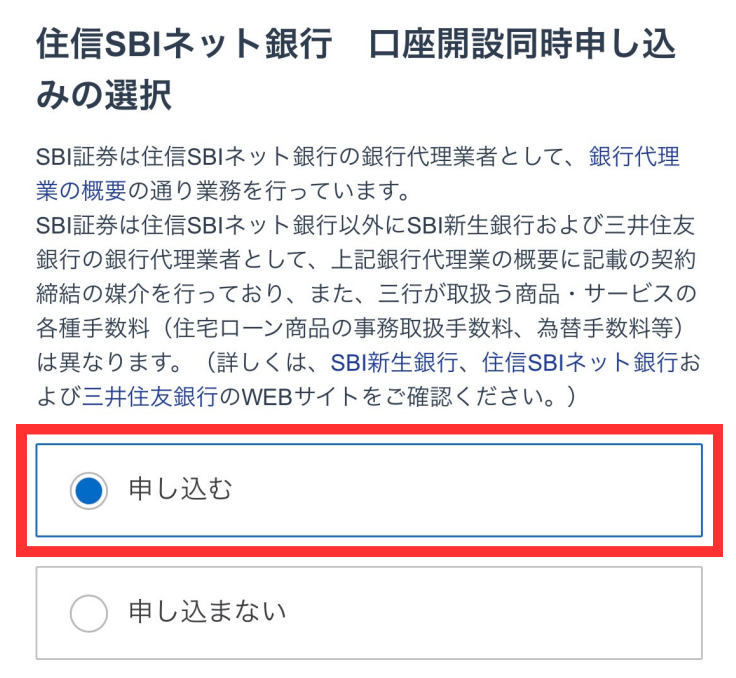
住信SBIネット銀行を持っていると以下の優遇があるのでとってもオススメです!
・住信SBIネット銀行⇔SBI証券の入出金の自動化ができる
・住信SBIネット銀行からの他行振込、ATM手数料が月5回無料
・SBI証券との連携で住信SBIネット銀行の預金金利が0.01%にアップ
続いてSBI新生銀行を申し込むか選択します。
こちらは特に興味がなければ、申し込みは不要です!
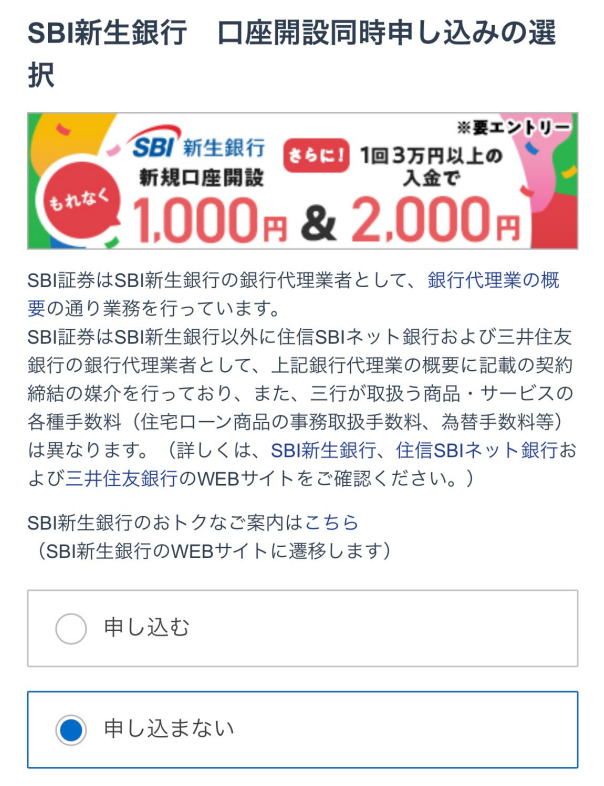
ポイントサービスの申し込み
SBI証券のポイントサービスはとってもお得なので「申し込む」を選択しましょう!
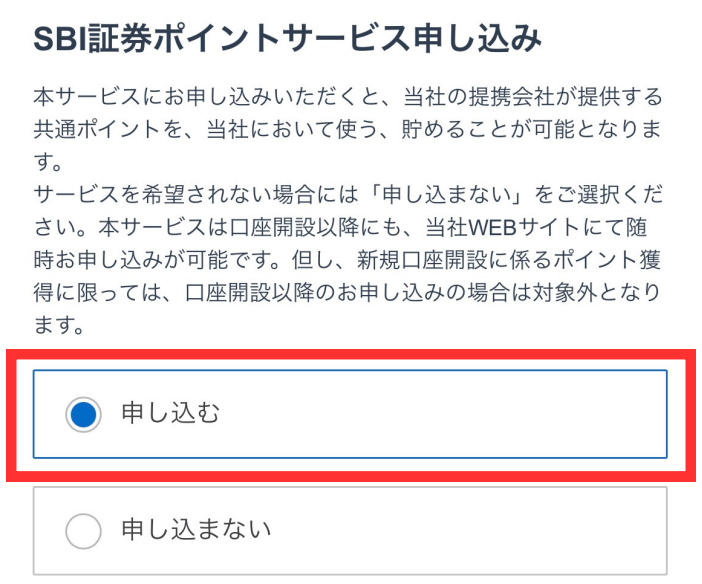
貯めたいポイントを選択します。
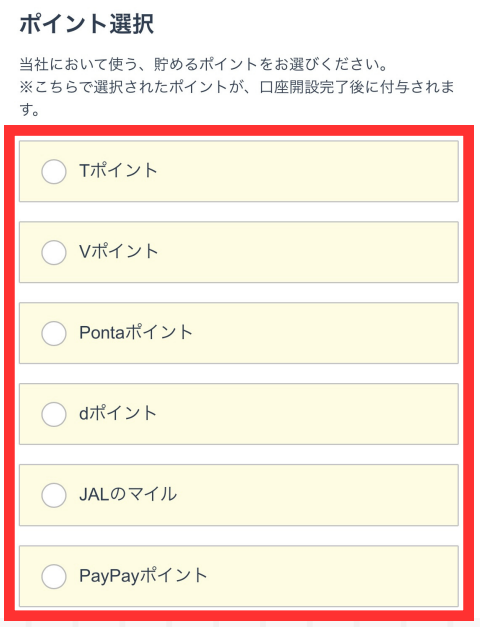
SBI証券ポイントサービスは、株式の売買や、投資信託の残高に応じてポイントがもらえるサービスのことです。
自分が良く貯めるポイントを選択しておきましょう!(後から変更可能)
Tポイントを貯めると、ウェル活で日用品&食品を33%OFFで購入できますよ♪
規約・入力内容の確認
規約を確認し、チェックを入れて、一番最後の「同意する」をタップします。
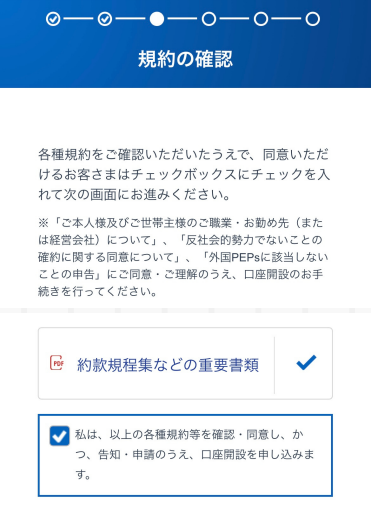
続いて入力内容を確認します。
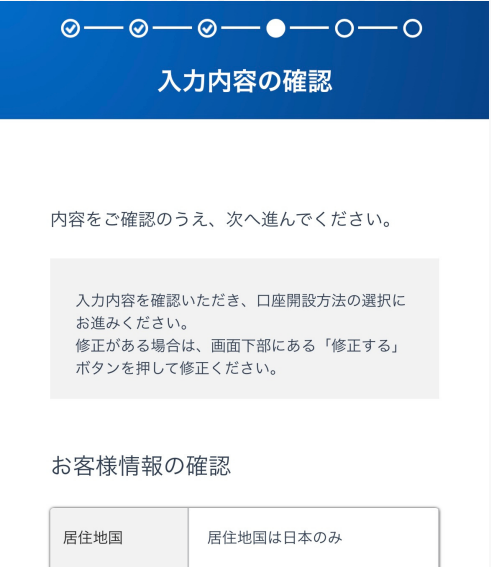
一番最後の「口座開設方法の選択」をタップします。
口座開設方法の選択
「ネットで口座開設」を選択し、「申し込む」をタップします。
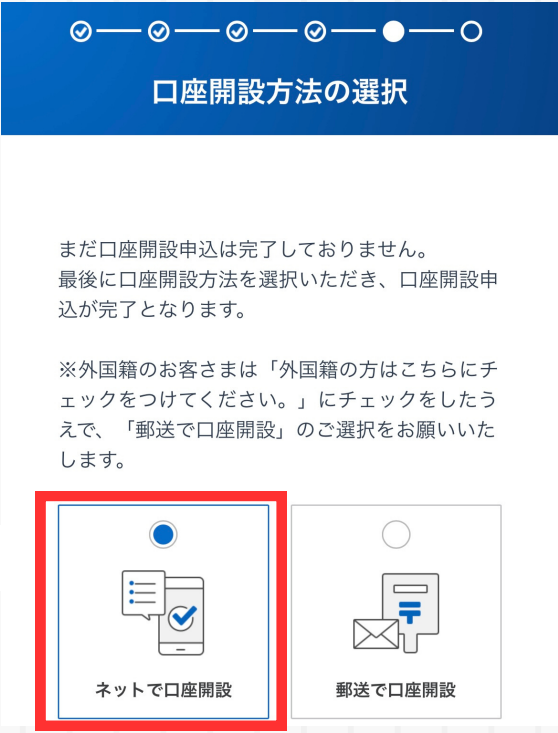
「郵送で口座開設」よりも「ネットで口座開設」の方が、より早くスムーズに開設できます。
次の画面で「ユーザネーム」と「ログインパスワード」が表示されたら、スクリーンショットまたはメモを取っておきましょう。
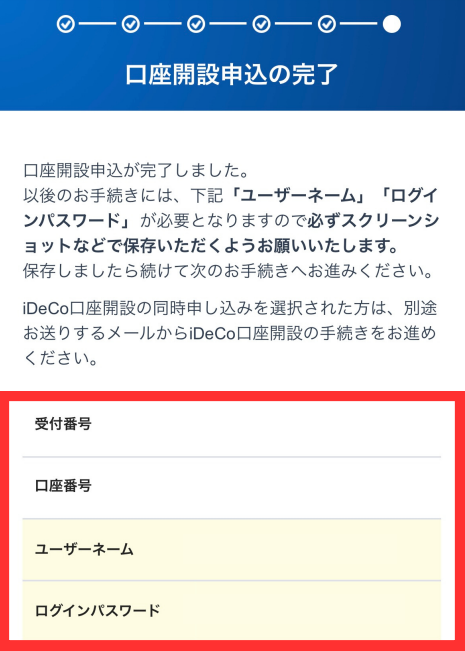
本人確認書類の提出
続いて本人確認書類を提出します。
SBI証券にログインする
先ほどメモした「ユーザネーム」と「ログインパスワード」を使ってSBI証券にログインします。
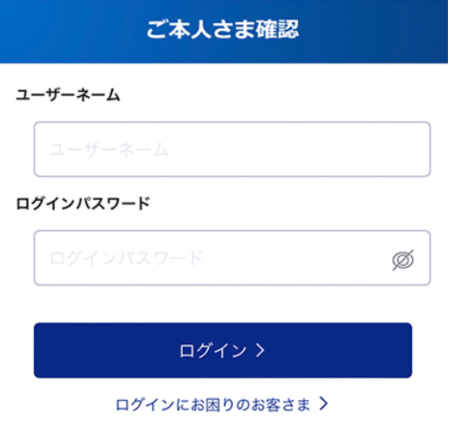
本人確認書類の提出
「本人確認書類の提出」をタップします。
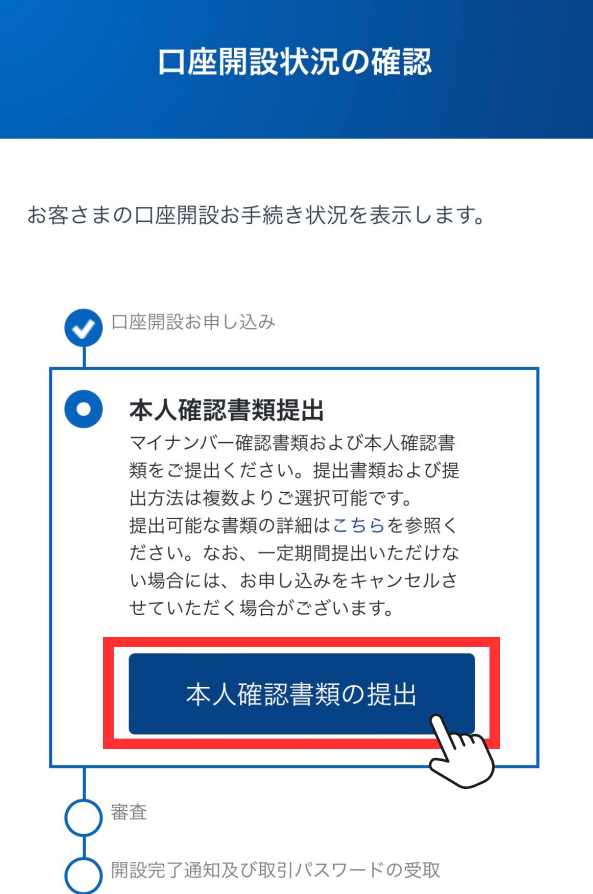
入力した情報を再度確認し、「次へ」をタップします。
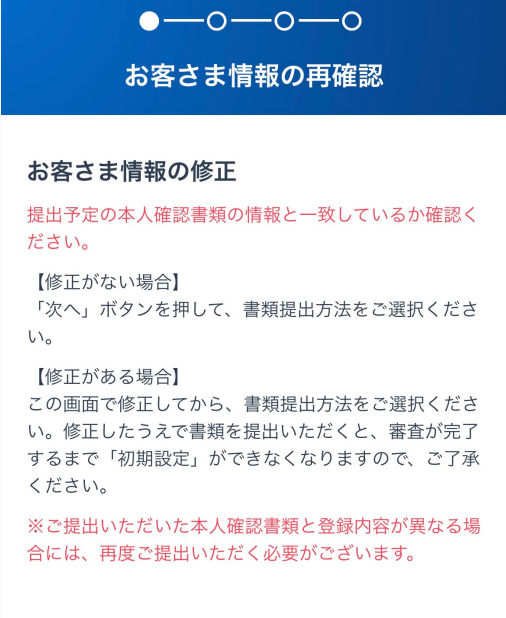
提出するマイナンバー確認書類を選択します。
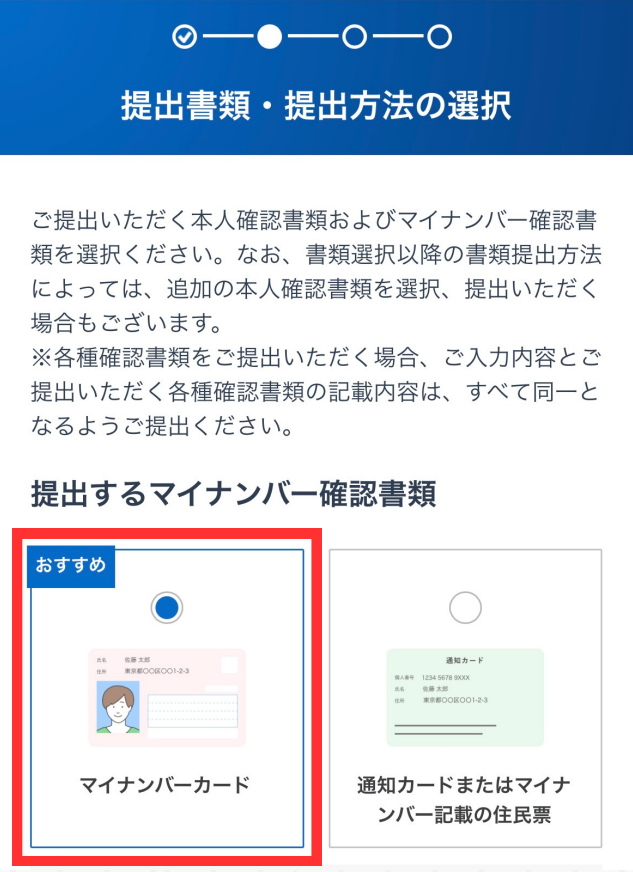
提出方法を選択します。「スマホカメラで撮影して提出」が楽でおすすめです♪
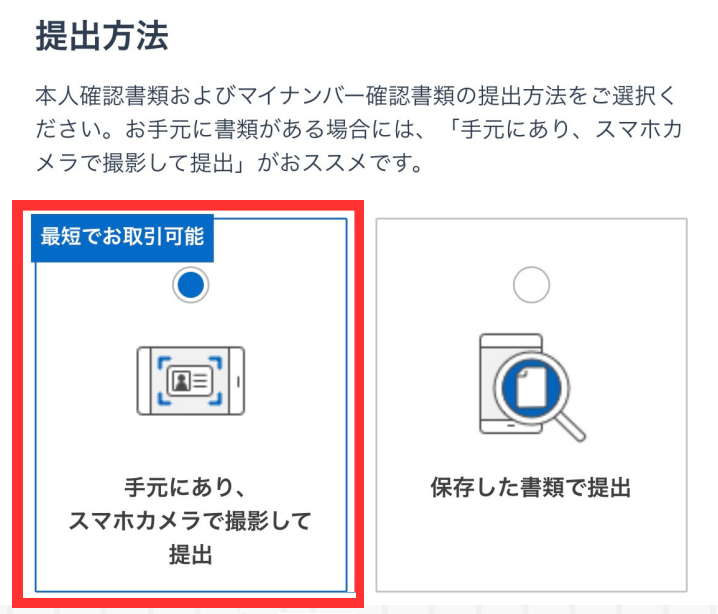
口座開設完了通知の受け取り方法を選択します。こちらもオンラインが手軽でおすすめ!
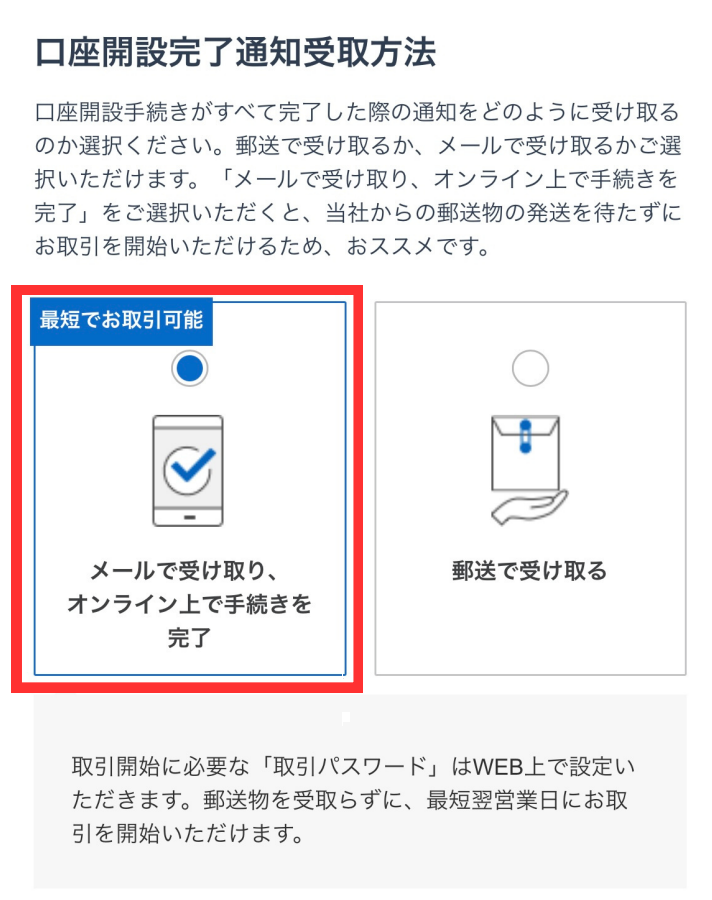
本人確認方法を選択し、「次へ」をタップします。
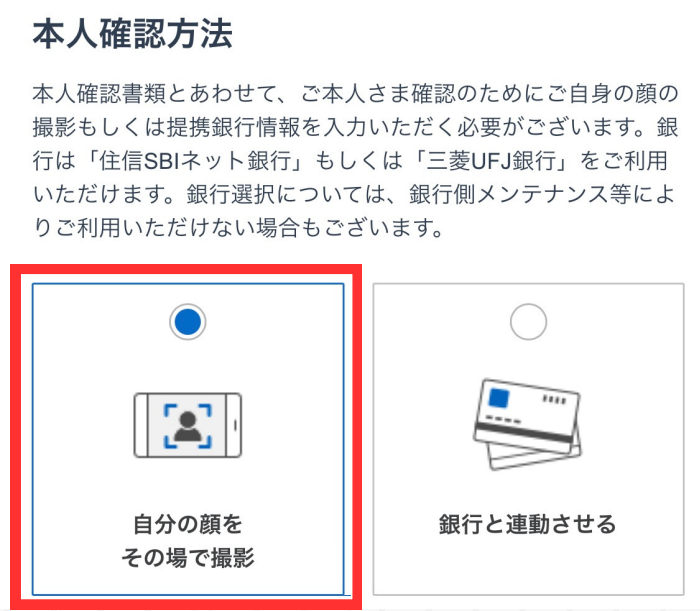
撮影する
「撮影に進む」→「撮影する」をタップします。
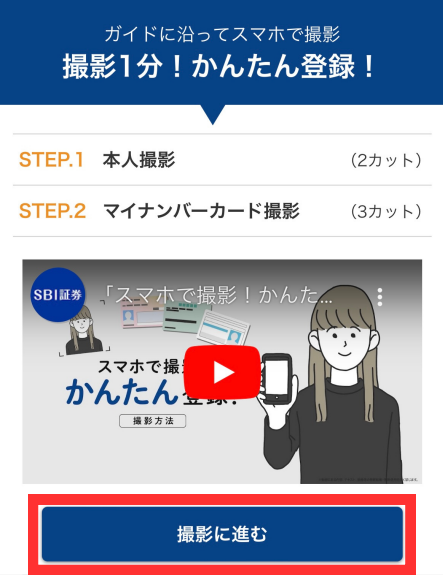
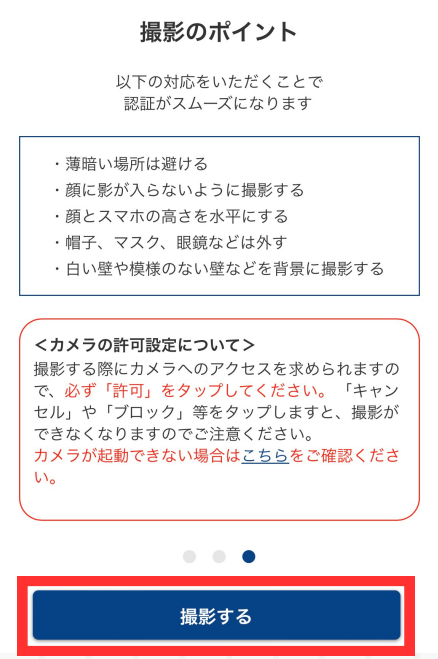
本人撮影を2カット撮ります。
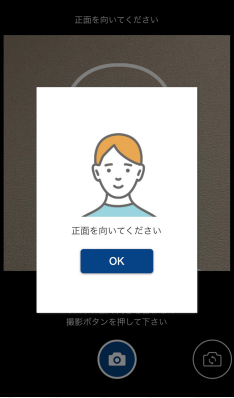
続いてマイナンバーカードの撮影を3カット撮ります。
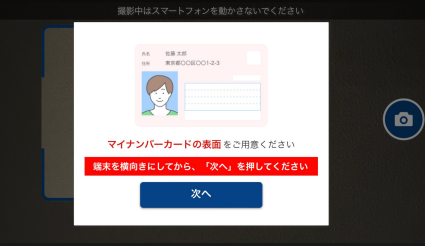
以上で本人確認書類の提出は完了です。
口座開設状況の確認
続いて「口座開設状況の確認」をタップします。
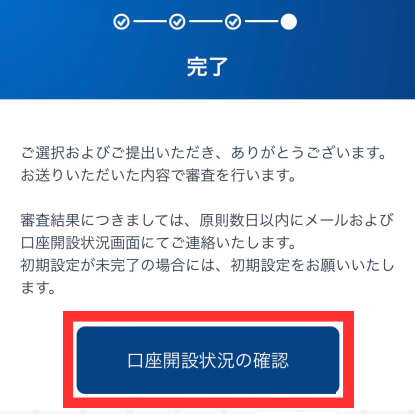
口座開設状況が「審査」になっていれば完了です。
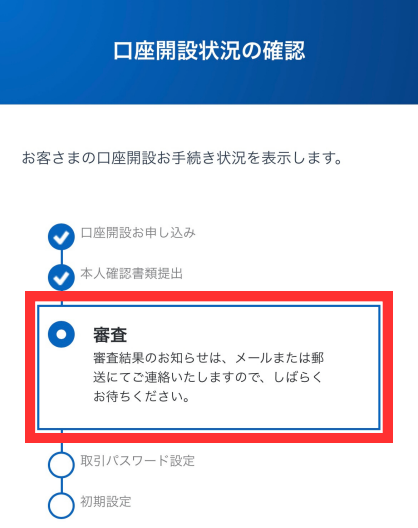
ここまででSBI証券口座の申し込みは完了しましたが、NISA口座はまだ開設されていません!
ここで開設できたのは「課税口座」のみで、NISA口座は仮開設の状態です。税務署にて審査が完了すると、本開設となり取引が可能です。
NISA口座は税務署での審査が1~2週間ほど時間が掛かります。
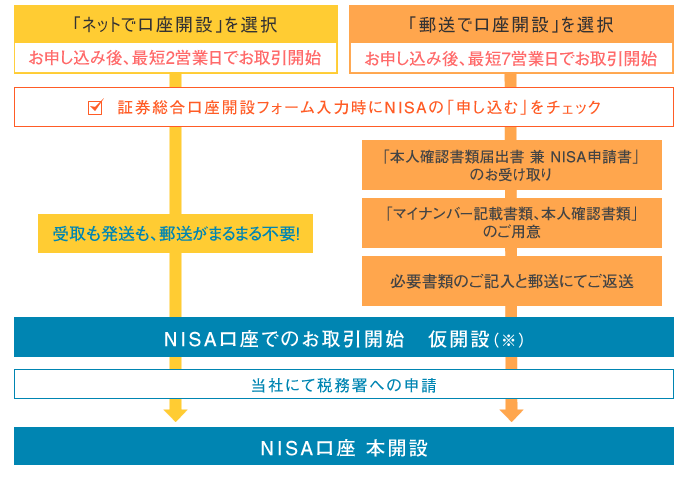
※仮開設の間も取引をすることは可能ですが、審査でNISA口座が他社にあるなど問題が発覚した場合に、「NISAの取引」でなく「一般の取引」として扱われてしまうため、注意が必要です。
心配な場合は本開設を待って取引した方が安心です^^
口座開設完了通知を受け取り
本人確認書類の確認後、数日以内に口座の開設通知がメールか郵送で届きます。
メールまたは郵便をチェックしましょう!
この完了通知を受け取ると、NISA口座は仮開設の状態になります。
税務署の審査が完了すると、本開設になります。
SBI証券 初期設定
SBI証券で取引をするために必要な初期設定を行っていきます。
こちらの初期設定は口座開設完了通知が来たら設定が可能になります。
取引パスワードを設定する
口座開設完了通知メールの「口座開設状況画面はこちら」のURLをタップして、ログインします。
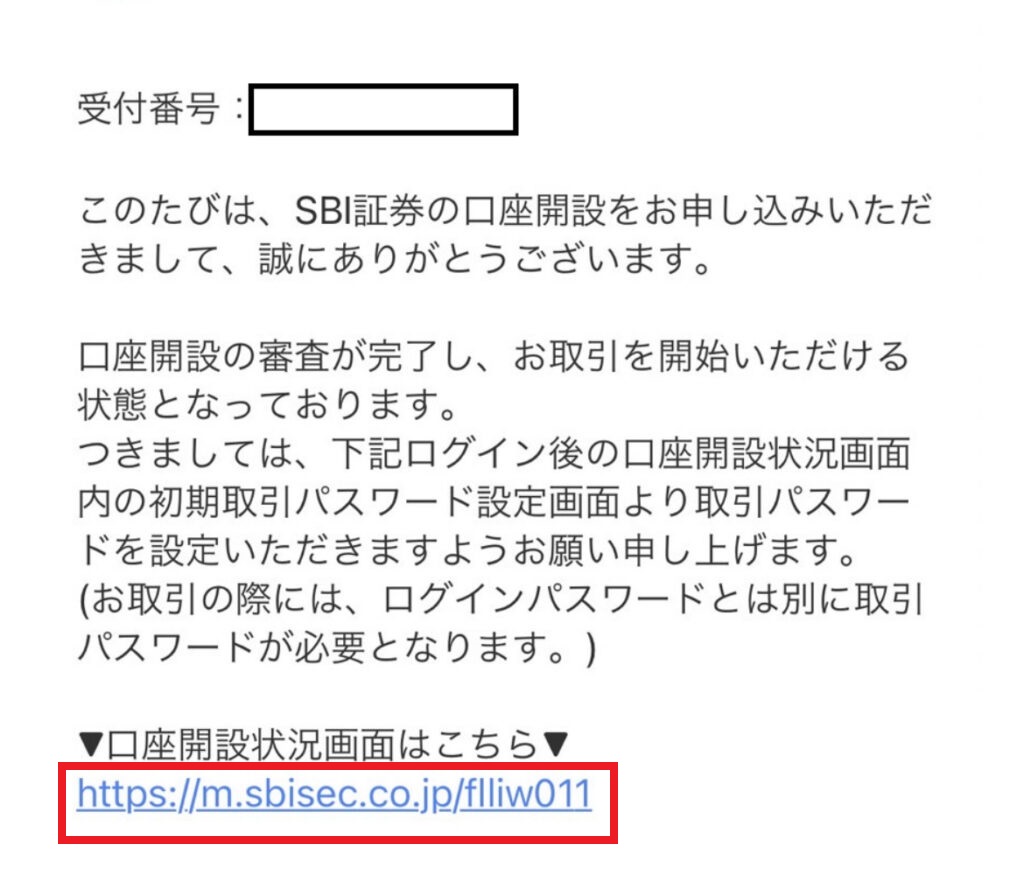
「取引パスワードの設定」をタップします。
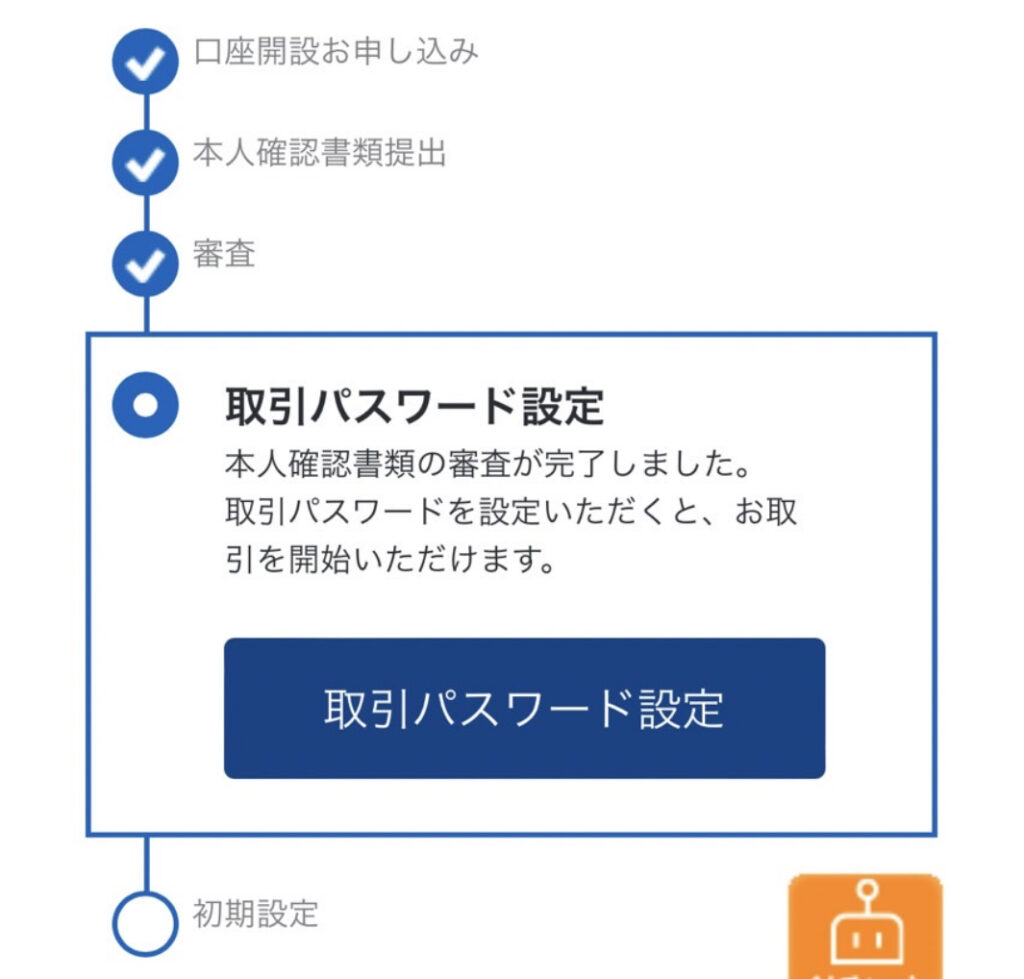
画面に従って個人情報を入力し、「メールを送信」をタップします。
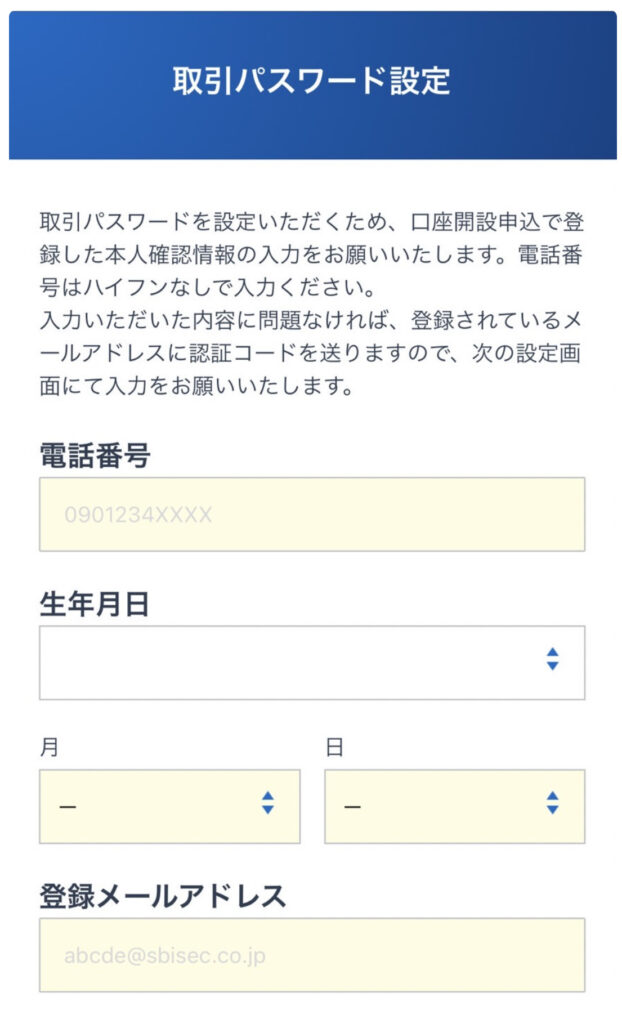
メールに届いた認証コードをコピーし、「認証コード」に貼り付け、取引パスワードを設定します。
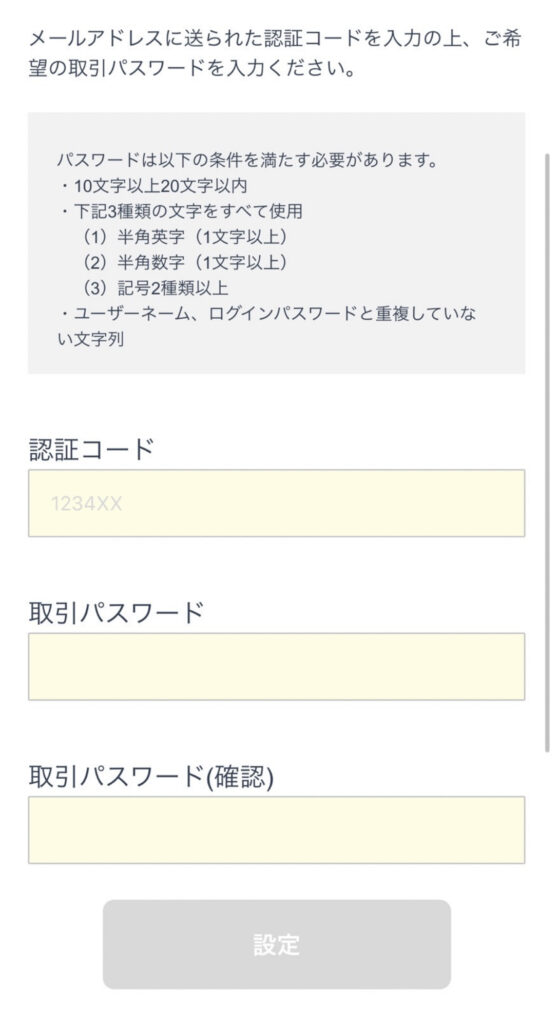
取引パスワードは任意のパスワードを設定できます!
このパスワードはNISAの取引をするのに必要になるので、スクリーンショットに取ってメモしておきましょう♪
お客様情報入力
「初期設定する」をタップします。
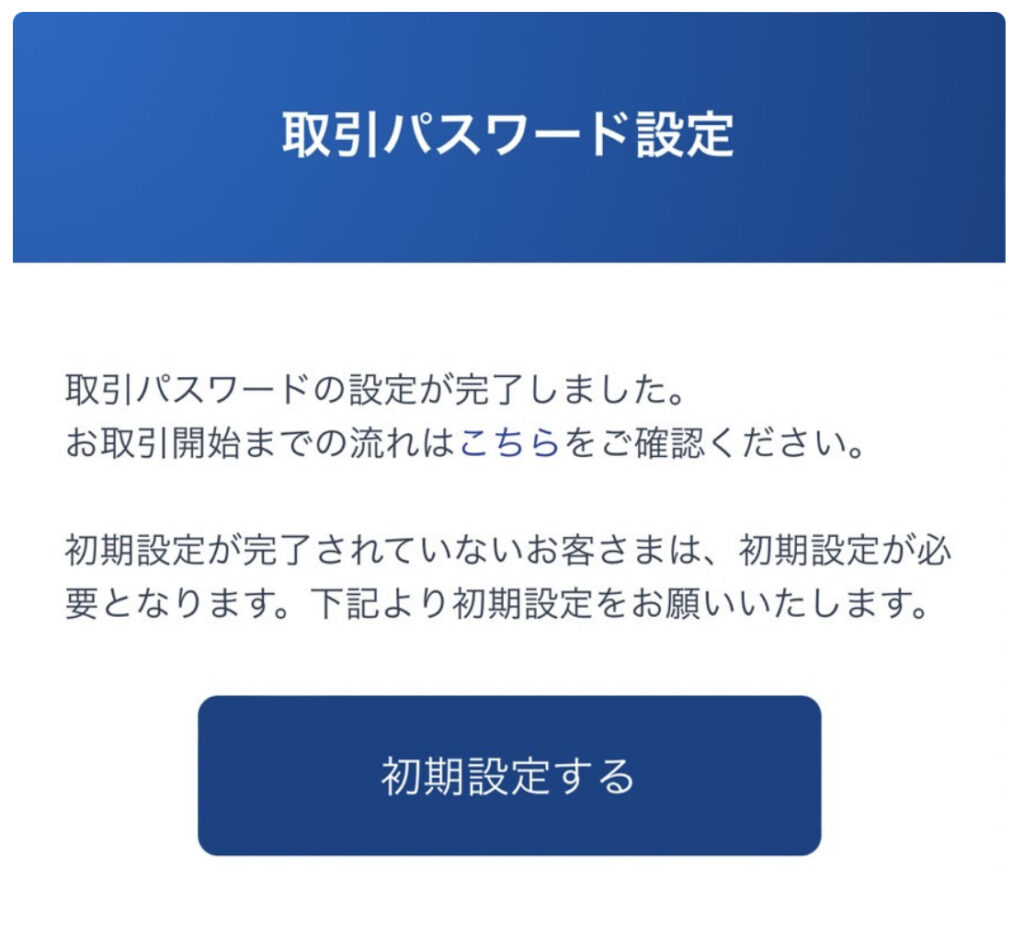
画面に従ってお客様情報を入力します。
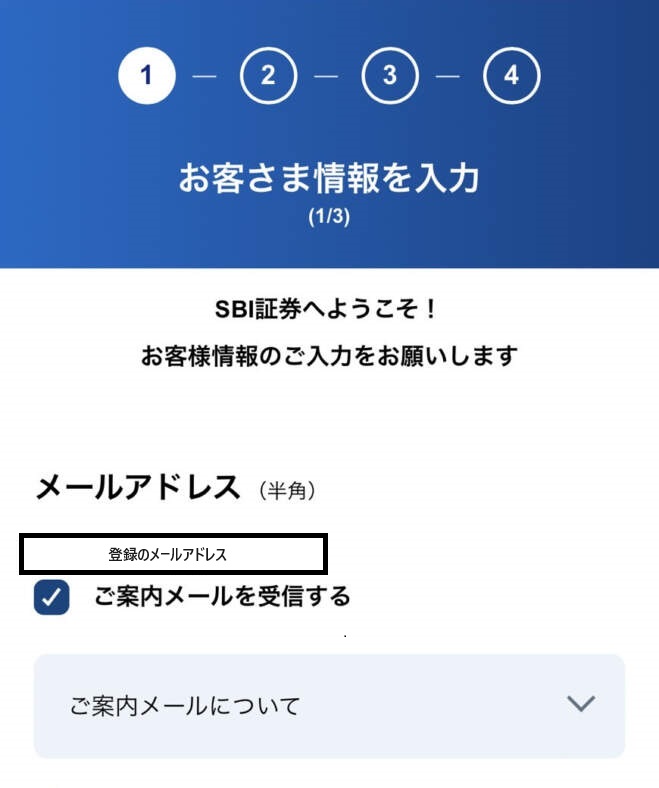
国籍、携帯番号、FAX番号を画面に従って入力して行きます。
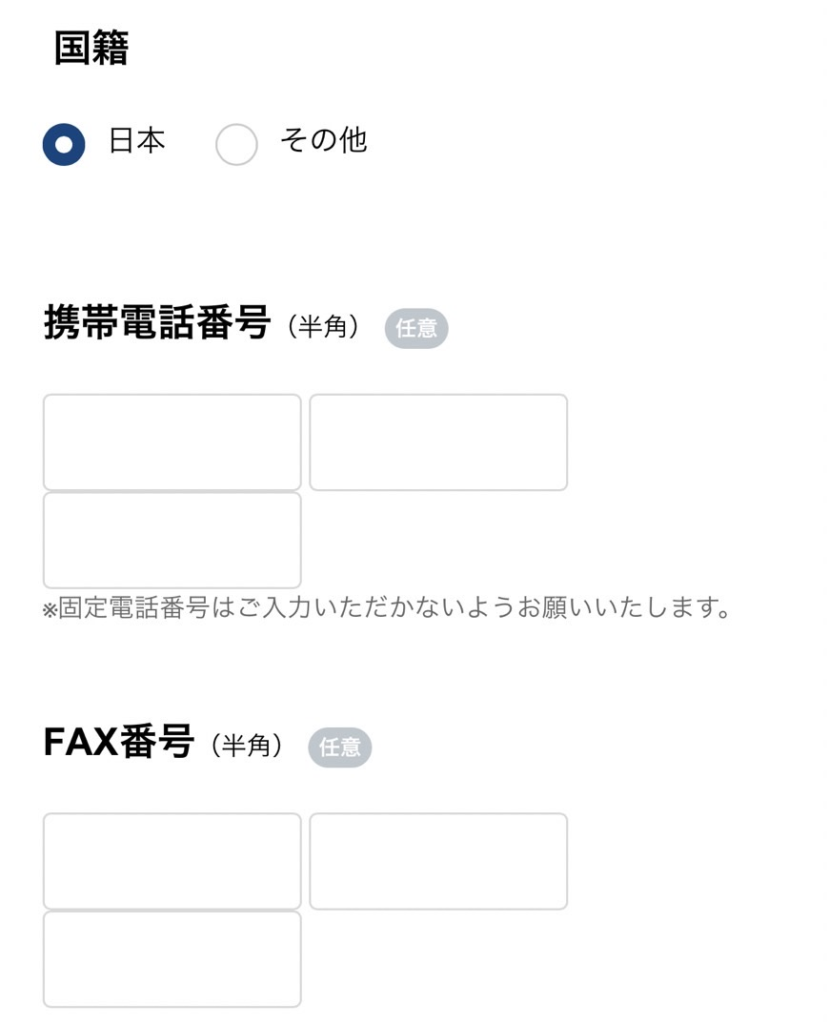
米国永住権については、該当しなければ空欄でOKです。
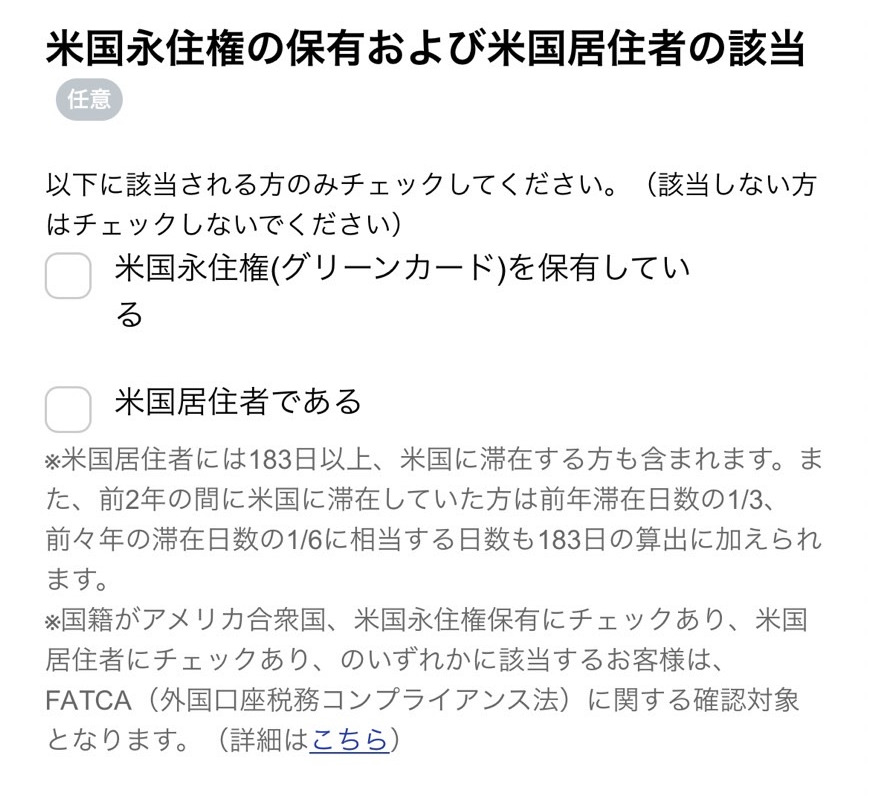
画面に従って職業について入力して行きます。
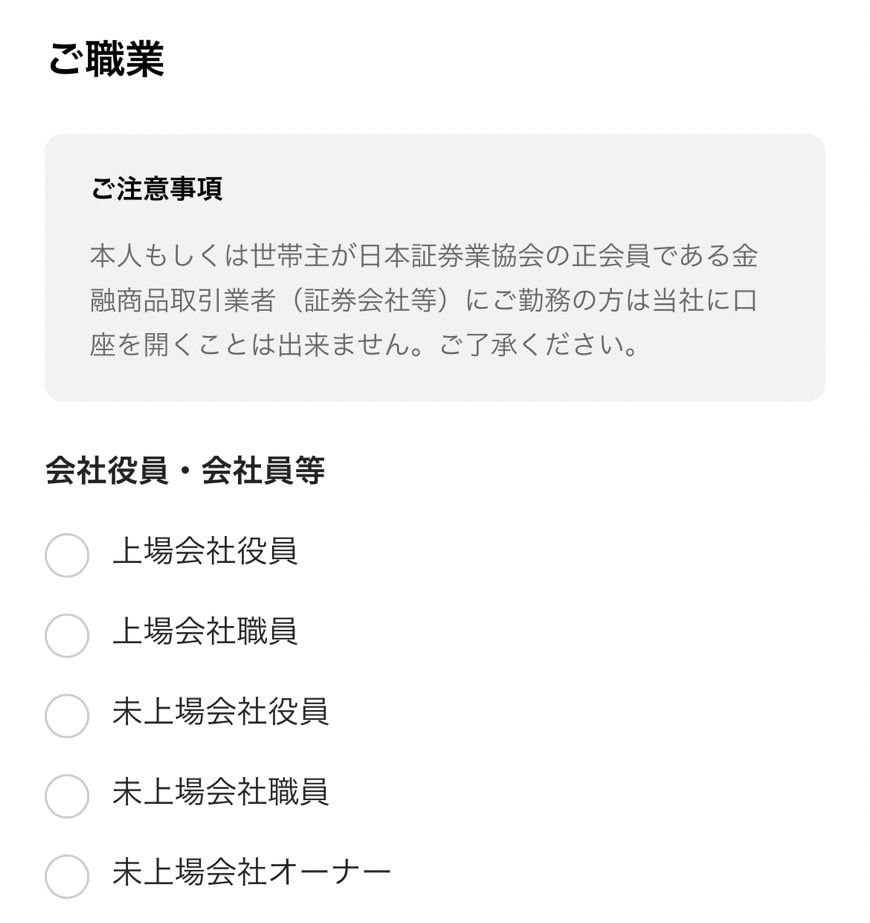
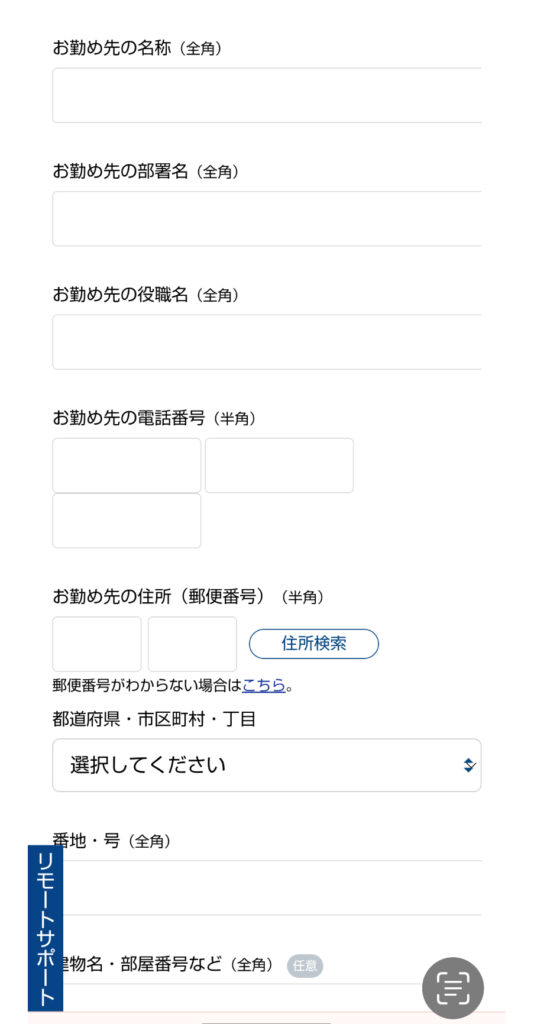
「次へ」をタップすると以下の画面に遷移するので、続いて世帯主の情報を入力していきます。
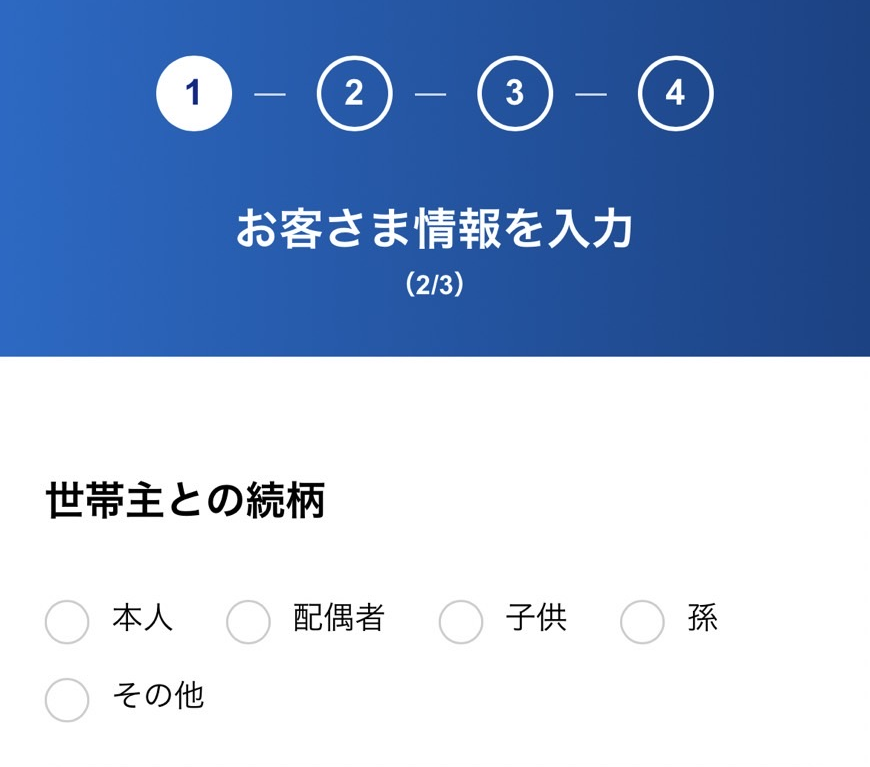
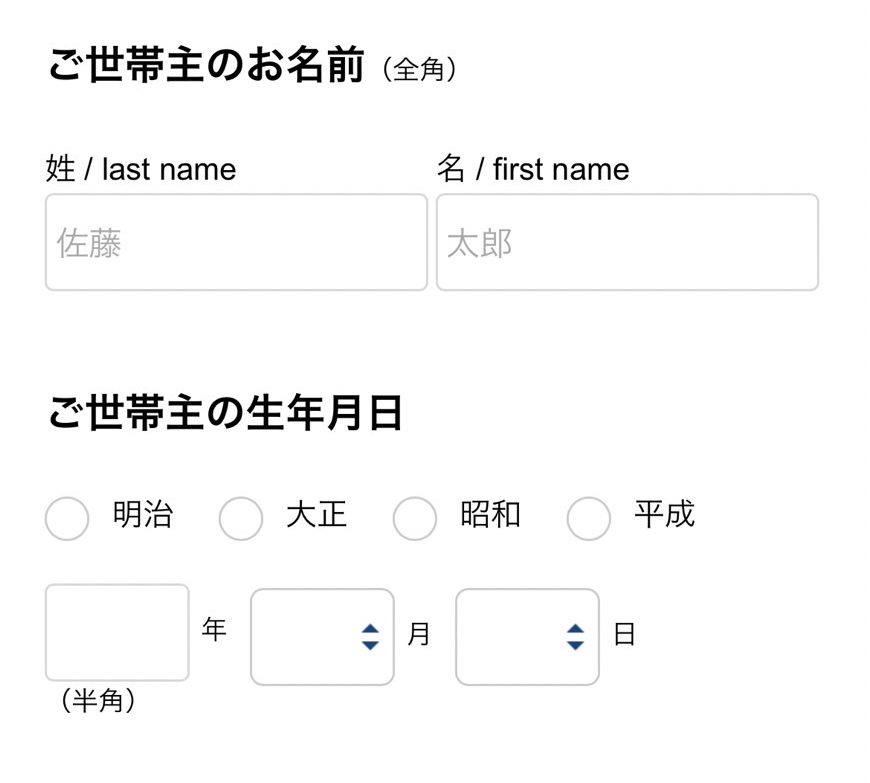
「次へ」をタップすると以下の画面へ遷移するので、インサイダーの登録をします。
該当しない場合は「次へ」をタップしてください。
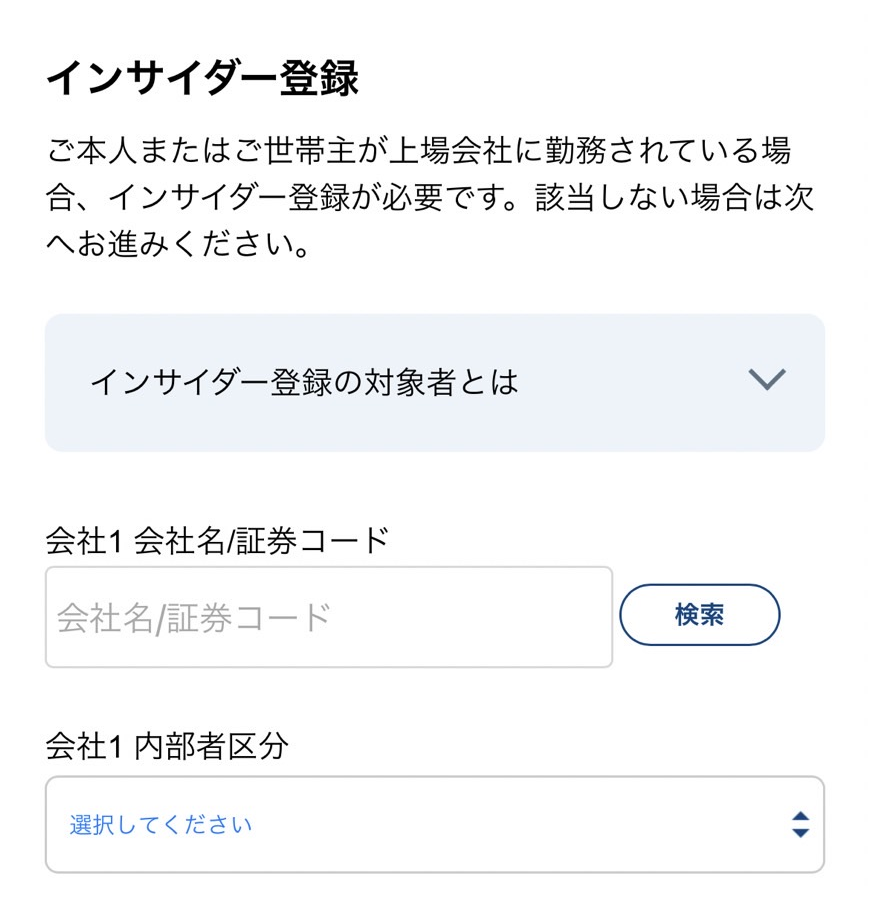
振込先金融機関の登録
投資をする時にお金を引き出したり、投資の利益が出た時に入金したりする口座を登録します。
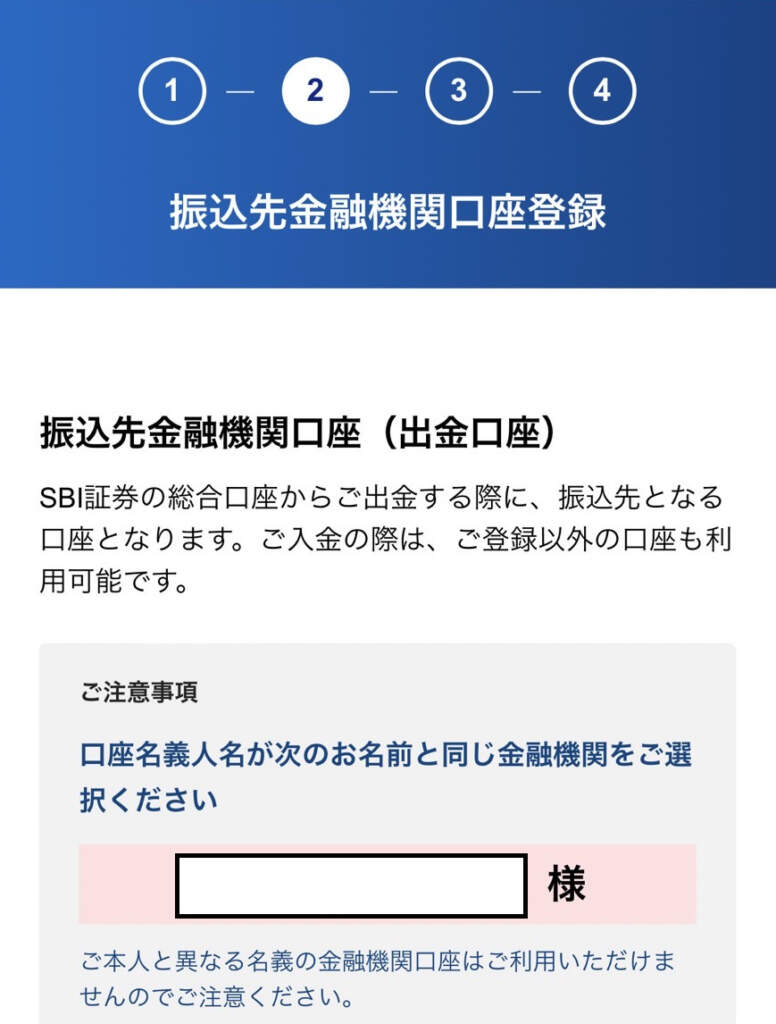
画面に従って金融機関を選択します。
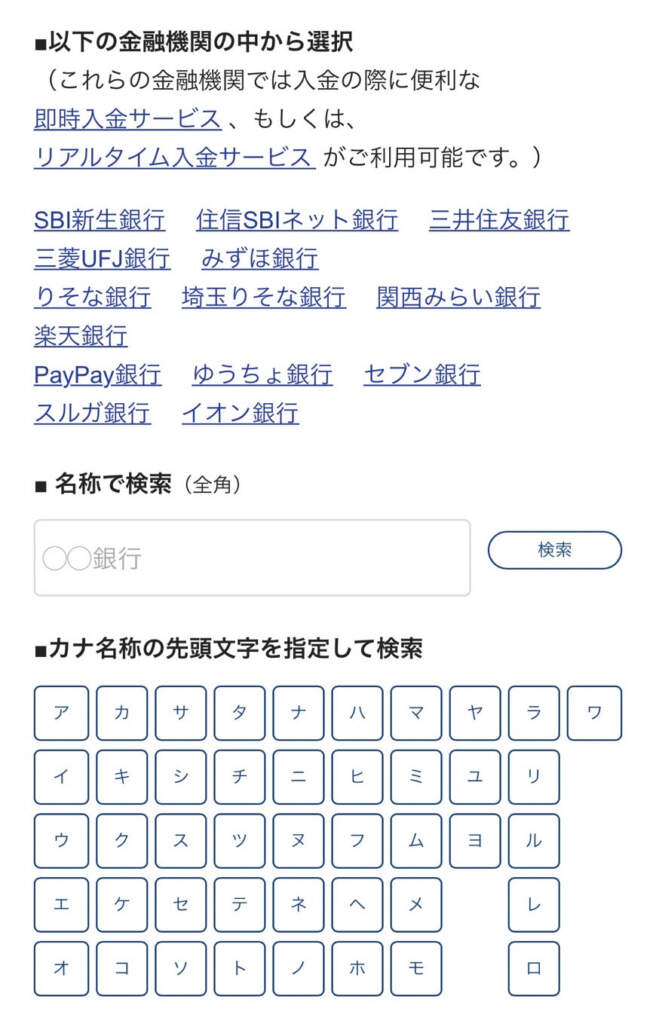
金融機関名、支店名、口座番号を入力し、「次へ」をタップします。
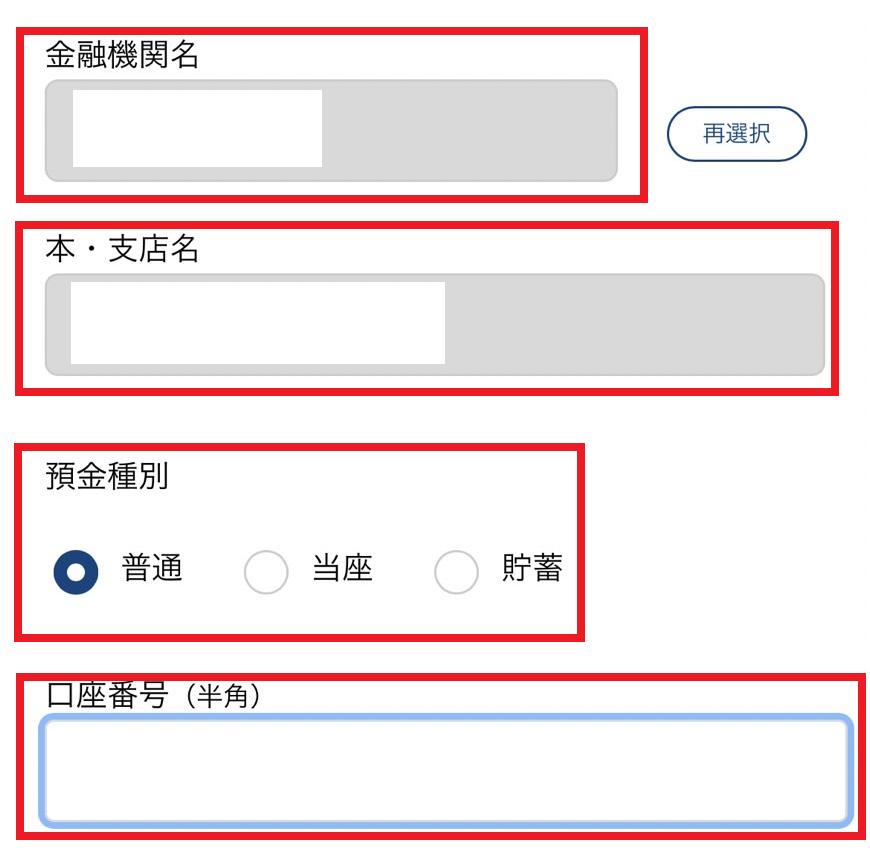
手数料プランの選択
続いて手数料のプランを選択します。初心者さんはアクティブプランがおすすめ。
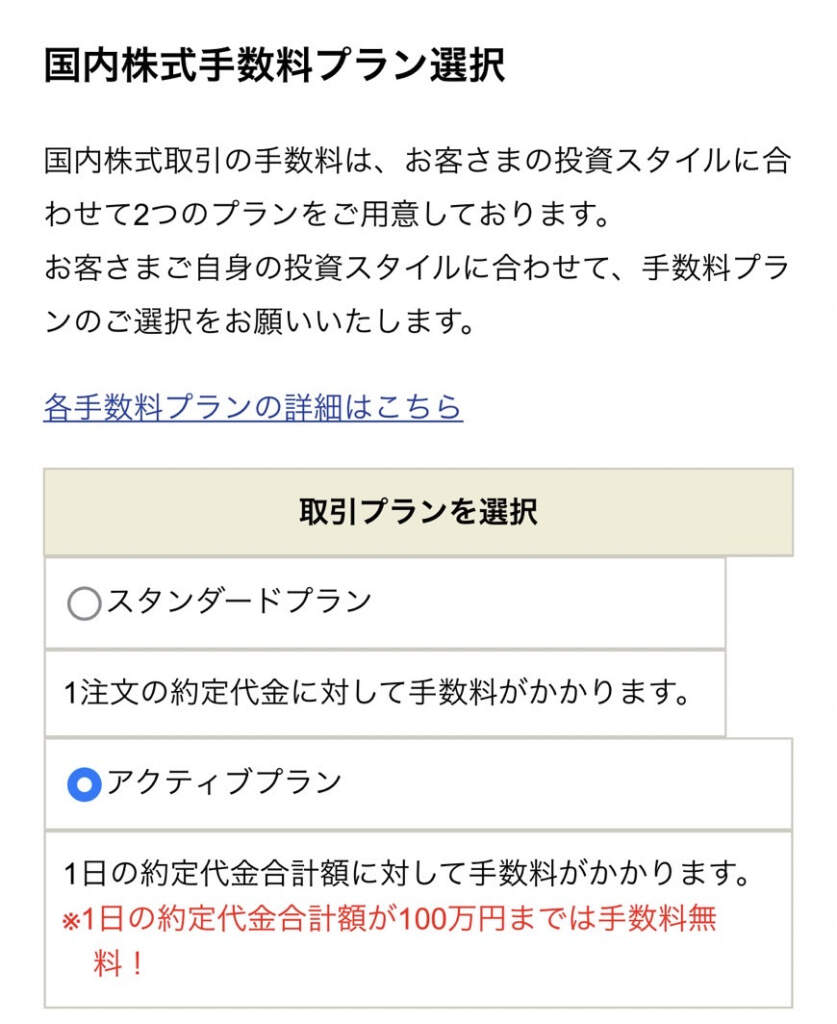
スタンダードプラン:
1注文の約定代金に対して手数料がかかります。1日の取引回数が少ない人や1回の注文額が100万円を超える人にはこちらがおすすめ
アクティブプラン:
1日の約定金額に対して手数料が掛かります。1日の約定が100万円以下なら手数料が無料に。
初心者さんや、年に数回しか株の売買をしない場合はこちらがおすすめ

2023年9月から国内株式売買手数料が0円になる「ゼロ革命」がスタートしています。
これは対象に当てはまれば、上記どちらのプランでも適用されます!
ゼロ革命の対象になるには、取引報告書や各種交付書面の受取方法を全て「郵送」から「電子交付(PDF)」に設定する必要があります。
この設定は管理画面から設定が可能です^^
配当金の受け取り方法
「株式比例配分方法へ変更する」にチェックを入れる。
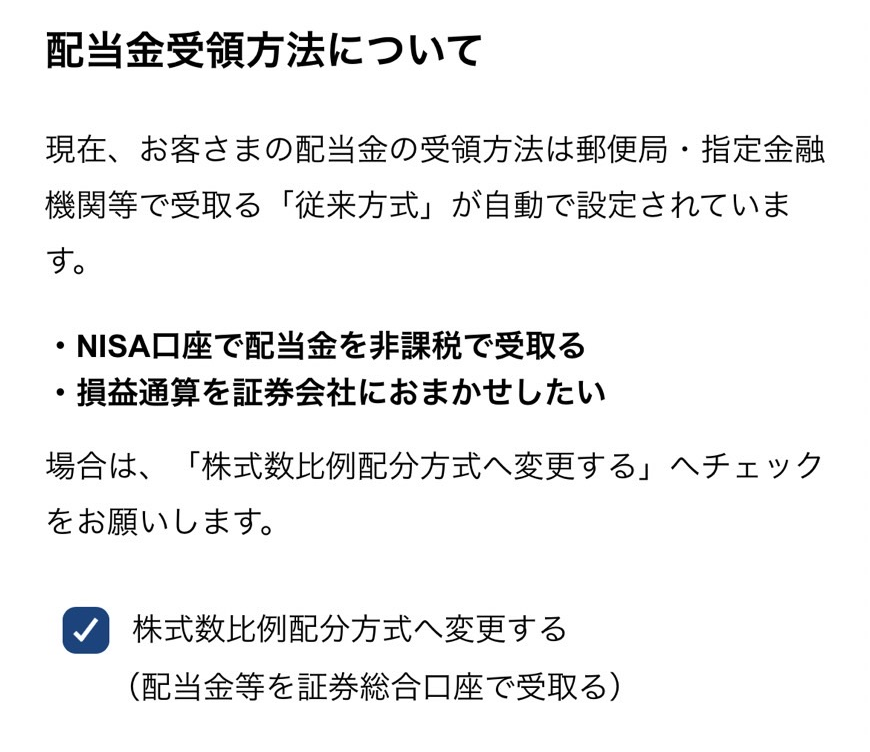
「株式数比例配分方式」に設定していないと、NISA口座でも配当金受け取り時に課税されてしまいます。忘れずにチェックを入れて下さいね!
続いて画面に従って投資に関するアンケートを入力していきます。
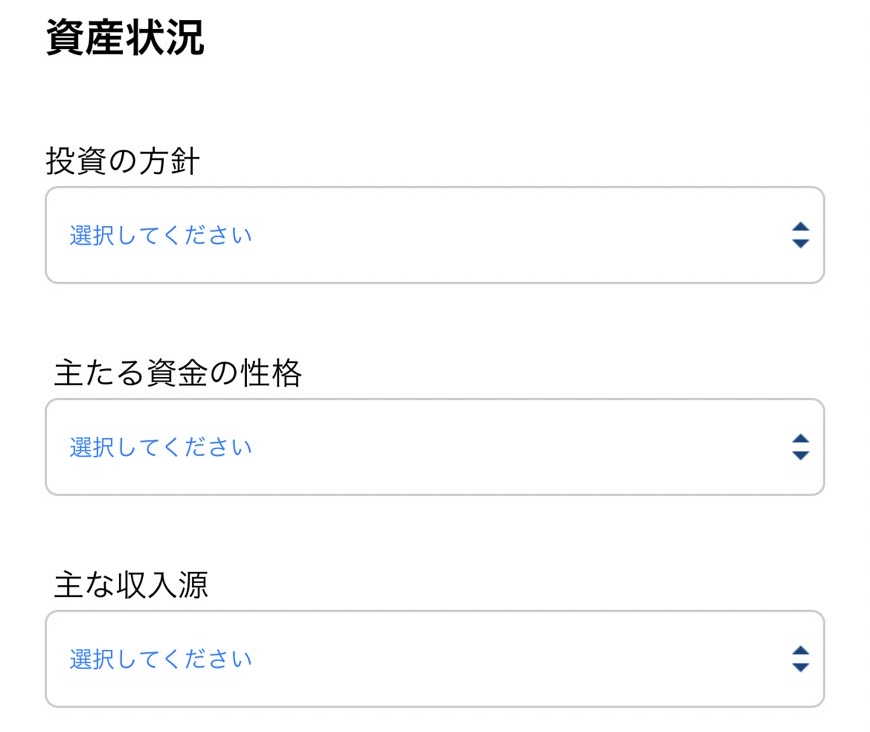
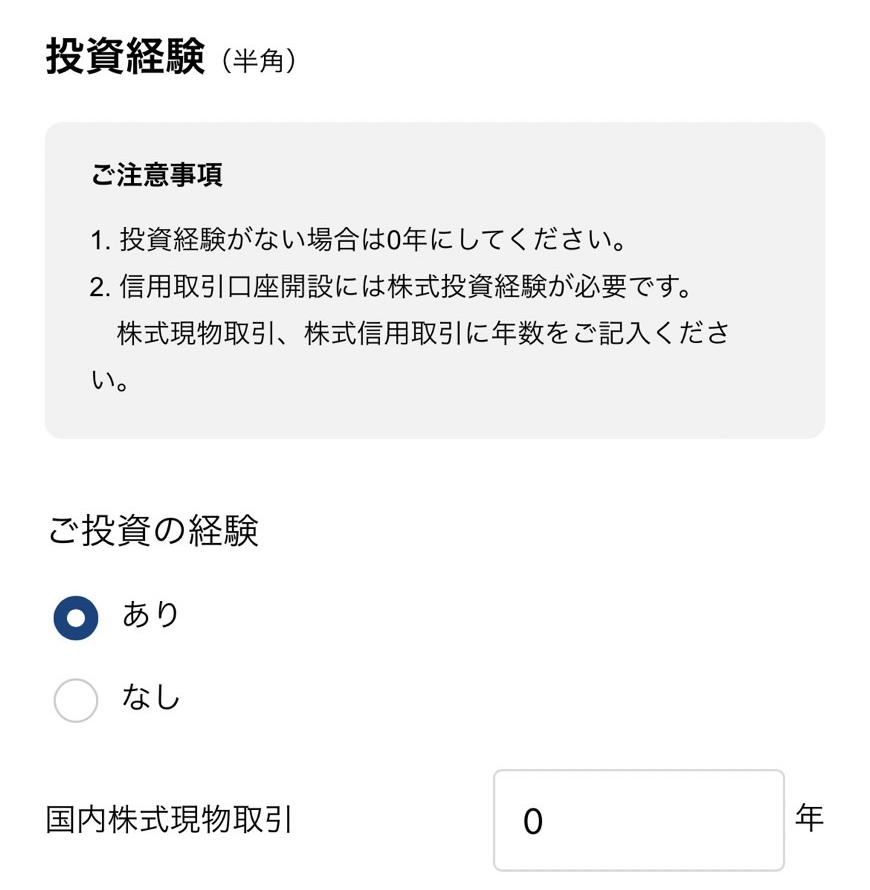
投資に関するアンケートを入力したら「次へ」をタップします。
ご登録内容のご確認画面にて内容を確認して、「この内容で登録」をタップします。
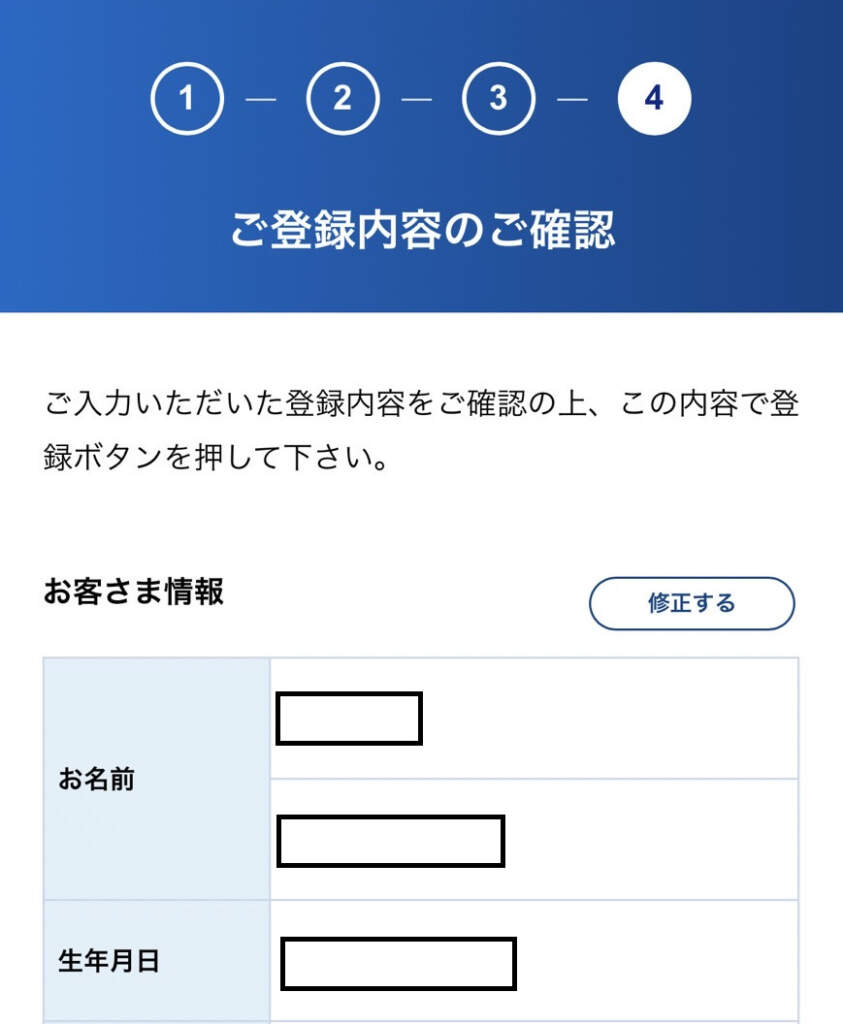
その他取引口座の申し込み
必要なものがあれば、チェックをして同時申し込みします。
こちらは後からでも申し込みできるので、とりあえずは無しでもOKです!
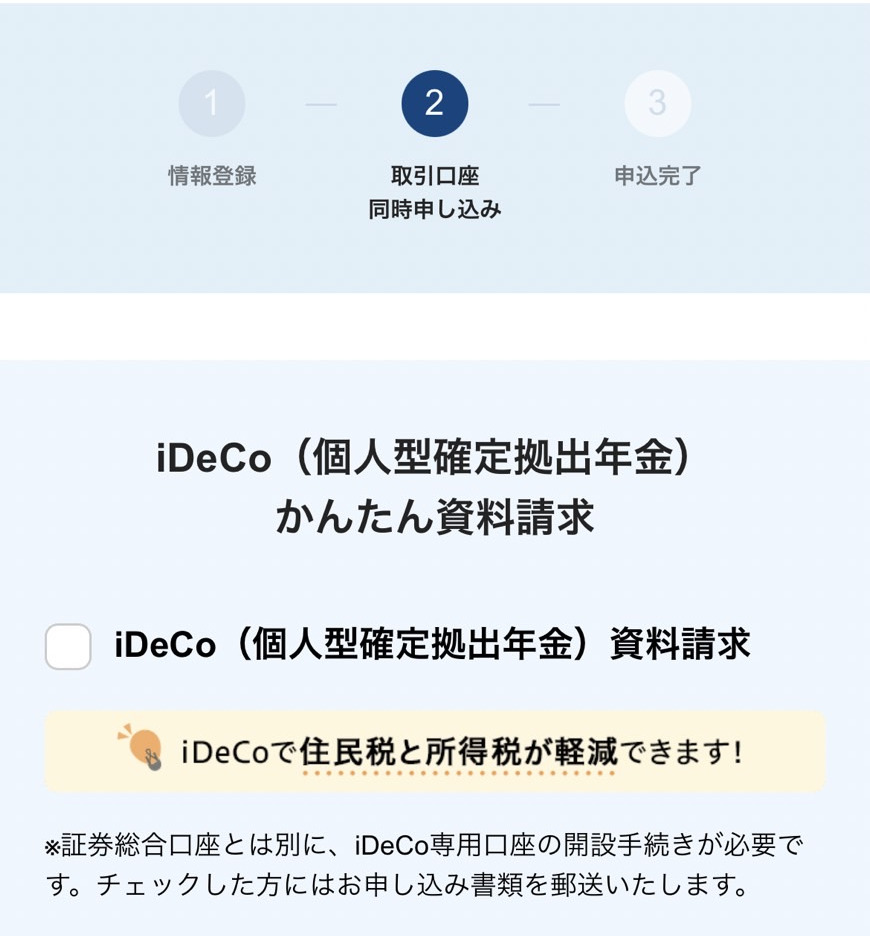
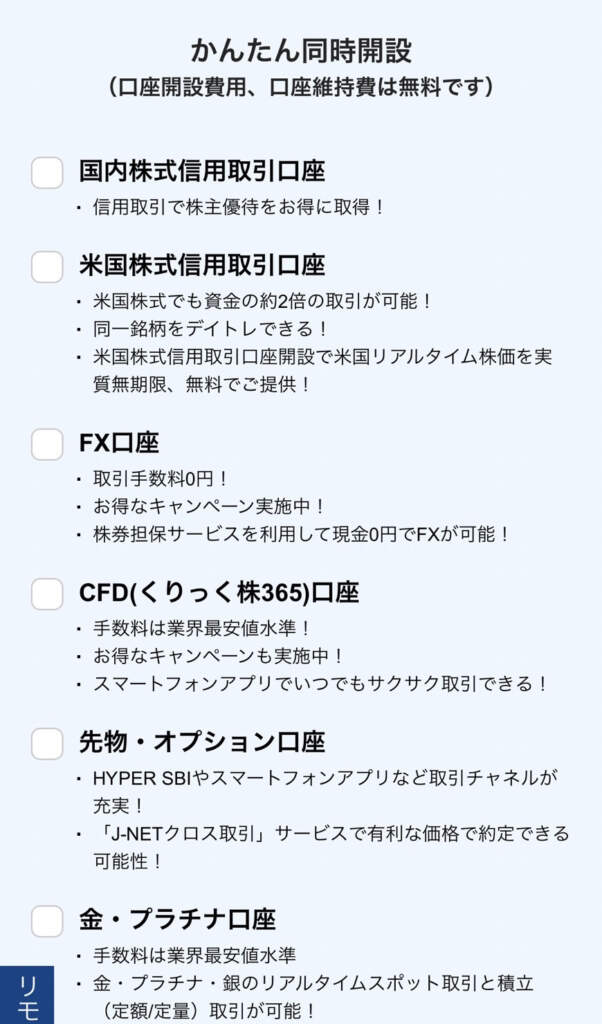
以下の画面が表示されたら、初期設定は全て完了です!
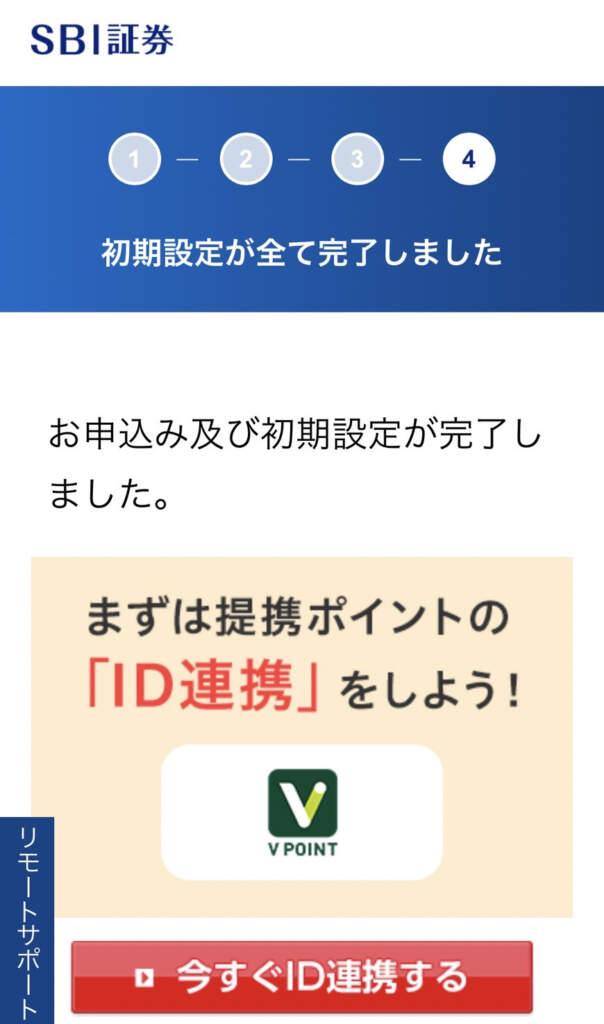

お疲れ様でした!これでNISAで安心して取引できますね♪
まとめ
SBI証券の口座開設から初期設定までの手順を画像たっぷりで分かりやすくまとめました。
早速積み立てを開始して、コツコツ資産形成していきましょう♪









コメント